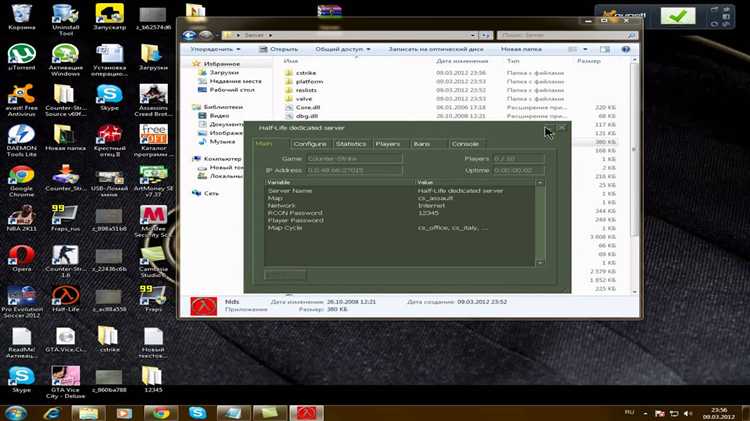
Собственный сервер Counter-Strike: Source открывает доступ к гибкой настройке игрового процесса, индивидуальным модификациям и полной независимости от публичных хостингов. Это решение необходимо для администраторов кланов, владельцев игровых сообществ и энтузиастов, стремящихся контролировать каждую деталь геймплея.
Для запуска сервера потребуется стабильное подключение к интернету с выходной скоростью не ниже 10 Мбит/с, выделенный внешний IP-адрес и минимум 2 ГБ оперативной памяти. Операционная система – Windows или любая сборка Linux с поддержкой SteamCMD. Настройка через SteamCMD позволяет минимизировать ошибки и упростить обновление файлов игры.
Базовая установка включает загрузку SteamCMD, авторизацию через анонимный доступ и установку сервера с помощью app_update 232330. После загрузки важно настроить файл server.cfg – именно в нем определяются параметры типа rcon_password, hostname, sv_lan и другие ключевые переменные. Без этих настроек сервер не будет доступен в сети или не сможет корректно обрабатывать команды администратора.
Отдельное внимание следует уделить открытию портов на маршрутизаторе – стандартные значения для Source-сервера: UDP 27015 и TCP 27015. Без проброса портов подключение извне будет невозможно. Также рекомендуется отключить UPnP и вручную зафиксировать IP-адрес машины в локальной сети для стабильной работы сервера.
Для расширения функционала стоит установить Metamod:Source и SourceMod. Первый необходим для загрузки модулей, второй – для создания системы администрирования, подключения плагинов и реализации античит-функций. Установка производится путем распаковки соответствующих архивов в папку cstrike/addons, с последующей настройкой metamod.vdf.
Выбор и установка SteamCMD для загрузки серверных файлов
SteamCMD – консольный инструмент от Valve для загрузки и обновления серверных компонентов. Для запуска сервера Counter-Strike: Source требуется использовать именно его, так как альтернативные методы не гарантируют корректной установки и поддержки обновлений.
Загрузите SteamCMD с официального сайта Valve: https://developer.valvesoftware.com/wiki/SteamCMD. Для Windows выберите архив steamcmd.zip. Распакуйте содержимое в отдельную директорию, например, C:\CS_Source_Server\steamcmd.
Запустите файл steamcmd.exe. При первом запуске утилита автоматически обновит себя и загрузит необходимые зависимости. После завершения обновления появится командная строка Steam> – это означает готовность к работе.
Перед загрузкой файлов сервера необходимо создать директорию для установки, например, C:\CS_Source_Server\srcds. В SteamCMD введите:
force_install_dir C:\CS_Source_Server\srcds
Затем выполните вход в анонимный аккаунт:
login anonymous
Для загрузки серверных файлов используйте следующую команду:
app_update 232330 validate
AppID 232330 соответствует серверу Counter-Strike: Source. Параметр validate проверяет целостность файлов при установке. По завершении процесса в указанной директории будет доступен рабочий набор файлов для запуска сервера.
Для обновления сервера в будущем достаточно запустить SteamCMD и повторно ввести команды force_install_dir и app_update. Это гарантирует получение последних версий без переустановки.
Загрузка и настройка серверных файлов Counter-Strike Source
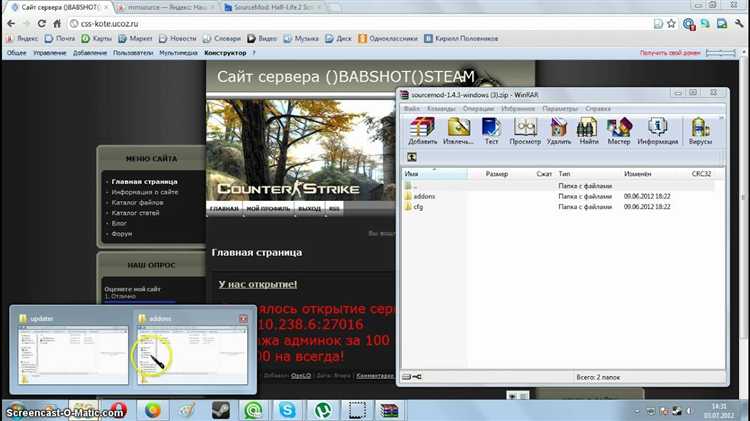
Для запуска собственного сервера необходимо получить актуальные серверные файлы через инструмент SteamCMD. Это консольная утилита от Valve, предназначенная для установки и обновления выделенных серверов игр.
- Скачайте SteamCMD с официального сайта: https://developer.valvesoftware.com/wiki/SteamCMD. Распакуйте содержимое в отдельную папку, например
C:\css_server\steamcmd. - Создайте новую папку для будущего сервера, например
C:\css_server\files. - Запустите
steamcmd.exeи выполните следующие команды:
login anonymous force_install_dir C:\css_server\files app_update 232330 validate quit
После завершения загрузки перейдите в папку сервера. Далее настройте основные параметры.
- Откройте файл
srcds.exeдля запуска сервера. Для конфигурации создайте ярлык с параметрами запуска, например:
srcds.exe -game cstrike -console -autoupdate -tickrate 66 -port 27015 +map de_dust2 +maxplayers 16
- Файл
server.cfgдолжен находиться в директорииcstrike/cfg. Если отсутствует – создайте вручную. Укажите в нём базовые настройки:
hostname "My CSS Server" rcon_password "сильный_пароль" sv_lan 0 sv_cheats 0 mp_autokick 0 mp_autoteambalance 1 mp_limitteams 1 mp_roundtime 3
- Для корректной работы сервера за пределами локальной сети – откройте порт 27015 в брандмауэре и на маршрутизаторе (TCP/UDP).
- Убедитесь, что установленный антивирус не блокирует
srcds.exe.
На этом этапе сервер готов к запуску и подключению игроков. Дальнейшая настройка включает установку карт, модификаций и античита.
Редактирование файла server.cfg для базовой конфигурации
Файл server.cfg находится в директории cstrike/cfg. Он отвечает за основные параметры сервера, загружаемые при его запуске. Отредактируйте его в любом текстовом редакторе, например, в Notepad++.
Установите имя сервера:
hostname "Название_вашего_сервера"
Ограничьте максимальное количество игроков:
maxplayers 16
Назначьте RCON-пароль для удаленного администрирования:
rcon_password "СложныйПароль123"
Установите пароль на вход при необходимости:
sv_password "ПарольДляИгроков"
Включите протокол SourceTV, если требуется:
tv_enable 1
tv_name "SourceTV"
Установите карту по умолчанию:
map de_dust2
Настройте время раунда и количество раундов:
mp_roundtime 3
mp_maxrounds 20
Ограничьте экономику и возрождение:
mp_startmoney 800
mp_buytime 45
mp_freezetime 5
Отключите автоматическое переключение команды:
mp_autoteambalance 0
mp_limitteams 0
Сохраните файл после изменений. Перезапуск сервера обязателен для применения новых параметров.
Открытие портов на роутере и настройка фаервола
Для того чтобы сервер Counter-Strike Source был доступен для других игроков через интернет, необходимо настроить роутер и фаервол. Открытие нужных портов и правильная настройка фаервола обеспечат стабильную работу сервера и позволят игрокам подключаться без проблем.
Роутеры обычно блокируют все входящие соединения для повышения безопасности. Чтобы разрешить доступ к серверу, нужно настроить проброс портов (port forwarding). Для этого потребуется зайти в настройки роутера через веб-интерфейс. Адрес для входа в настройки обычно указан на корпусе устройства (например, 192.168.1.1 или 192.168.0.1). Подключитесь к роутеру с помощью браузера и введите логин и пароль (по умолчанию часто admin/admin).
После входа в настройки роутера найдите раздел, связанный с пробросом портов. Обычно он называется «Port Forwarding», «Virtual Server» или «NAT». В этом разделе необходимо указать:
- Номер порта, который будет проброшен. Для Counter-Strike Source по умолчанию используется порт 27015 (TCP/UDP).
- Локальный IP-адрес сервера, на котором работает игра. Чтобы узнать его, используйте команду
ipconfigв командной строке Windows. - Протокол (TCP/UDP). Для большинства игр используется оба протокола, но для CS:Source достаточно TCP/UDP.
После того как вы настроили проброс портов, сохраните изменения. Если роутер поддерживает функцию DMZ, можно временно включить её для сервера, чтобы проверить, не блокирует ли что-то другое соединение. Включение DMZ сделает устройство полностью доступным из внешней сети, но следует использовать эту опцию с осторожностью, так как она увеличивает риск атак.
Следующий шаг – настройка фаервола на компьютере, где работает сервер. В Windows для этого откройте «Панель управления» и перейдите в раздел «Брандмауэр Windows» или «Защитник Windows». Выберите пункт «Дополнительные настройки» и создайте правило для входящего трафика, разрешив порт 27015 (или тот, который вы настроили в роутере).
Для добавления правила в фаерволе:
- Выберите «Правила для входящих подключений».
- Нажмите «Создать правило» и выберите «Порт».
- Укажите номер порта (например, 27015) и выберите «TCP/UDP».
- Установите правило для «Разрешить подключение».
После создания правила убедитесь, что оно активно и не блокирует соединения.
Также стоит проверять, не блокируют ли другие программы, такие как антивирусы, нужные порты. В таких случаях вам нужно будет добавить исключения в настройки антивируса или другого программного обеспечения для обеспечения корректной работы сервера.
Установка SourceMod и MetaMod для администрирования сервера
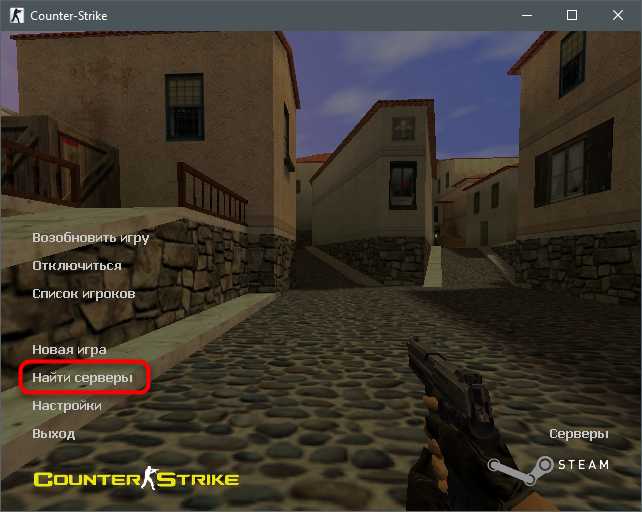
Процесс установки состоит из нескольких шагов:
1. Установка MetaMod
- Перейдите на официальный сайт MetaMod: metamodsource.net.
- Скачайте последнюю версию MetaMod для вашего сервера (обычно это .zip файл).
- Распакуйте содержимое архива в корневую папку вашего сервера (обычно это папка, где находится файл
srcds.exe). - Убедитесь, что в корневой папке появилась папка
addons, внутри которой должна находиться папкаmetamod. - Добавьте в конфигурационный файл
server.cfgстроку:meta load metamod. - Запустите сервер и убедитесь, что MetaMod загружается без ошибок. Для проверки можно в консоли ввести команду
meta list, которая покажет список загруженных плагинов.
2. Установка SourceMod
- Перейдите на официальный сайт SourceMod: sourcemod.net.
- Скачайте актуальную версию SourceMod для вашей операционной системы.
- Распакуйте архив в папку
addons, которая находится в корневой директории вашего сервера. - Убедитесь, что в папке
addonsпоявилась папкаsourcemod. - Перезапустите сервер, чтобы SourceMod загрузился вместе с MetaMod. Для проверки используйте команду
sm versionв консоли сервера.
3. Проверка установки
- Запустите сервер и используйте команду
meta listдля проверки, что MetaMod активен. - Для проверки работы SourceMod введите команду
sm plugins list. Если плагин работает, вы увидите список активных плагинов. - Если у вас возникли проблемы с загрузкой, проверьте логи сервера на наличие ошибок в папке
logs.
4. Установка дополнительных плагинов для администрирования
- Скачайте необходимые плагины для SourceMod, такие как
AdminMenuиMapChooser, с официальных сайтов или форумов сообщества. - Переместите файлы плагинов в папку
sourcemod/plugins. - Перезапустите сервер и убедитесь, что плагины активны, используя команду
sm plugins list.
Теперь ваш сервер готов к администрированию с помощью SourceMod и MetaMod. Вы можете настроить права пользователей, создавать и управлять плагинами, а также эффективно следить за состоянием сервера.
Добавление пользовательских карт и плагинов на сервер
Для расширения возможностей сервера Counter-Strike Source важно добавить пользовательские карты и плагины. Это сделает игровой процесс разнообразным и интересным для игроков. В этой части рассмотрим, как добавить эти элементы на сервер и настроить их корректную работу.
Добавление пользовательских карт
Чтобы установить новые карты, необходимо загрузить их файлы на сервер. Обычно карты находятся в формате .bsp и могут быть получены с различных сайтов или созданными самими игроками. Для начала скачайте карту и извлеките её содержимое в папку cstrike/maps на сервере. Если карта использует дополнительные ресурсы (текстуры, модели), они должны быть помещены в соответствующие каталоги, такие как materials, models, sound.
После того как файлы карт загружены, нужно обновить конфигурацию сервера. В файле server.cfg добавьте строку, указывающую на новую карту, например:
map de_dust2
Если вы хотите, чтобы сервер автоматически выбирал карты из списка, используйте команду mapcyclefile в server.cfg, указав путь к файлу с перечнем карт. Чтобы установить карту по умолчанию, используйте команду map в autoexec.cfg.
Добавление плагинов
Для добавления плагинов, которые изменяют геймплей, добавляют новые возможности или улучшают администрирование, нужно скачать их с надежных источников, таких как AlliedModders. Большинство плагинов идут в виде скриптов с расширением .smx, которые нужно поместить в папку addons/sourcemod/plugins.
После загрузки плагинов перезапустите сервер, чтобы они активировались. Для удобства можно настроить файлы конфигурации плагинов, расположенные в папке addons/sourcemod/configs. В этих файлах можно указать различные параметры плагинов, например, скорость изменения счета, поведение оружия, функции администраторов.
Если плагин не работает сразу, проверьте логи сервера, они могут указать на недостающие зависимости или ошибки в конфигурации. Чтобы установить дополнительные зависимости, используйте команды sm plugins и sm extensions.
Для управления плагинами можно использовать консольную команду sm plugins list, которая покажет активные плагины на сервере. Для их отключения или включения достаточно использовать команду sm plugins load или sm plugins unload.
Рекомендации
Важно тщательно проверять совместимость плагинов и карт с текущей версией сервера. Не все плагины и карты подходят для каждой версии игры или могут работать с определенными модами. Рекомендуется тестировать добавленные элементы на локальном сервере, прежде чем выкладывать их на основной сервер, чтобы избежать сбоев или нестабильной работы.
Регулярное обновление плагинов и карт улучшает производительность сервера и повышает интерес игроков. Следите за новыми версиями и поддерживайте актуальность содержимого на сервере.
Настройка расписания рестартов и автообновления сервера
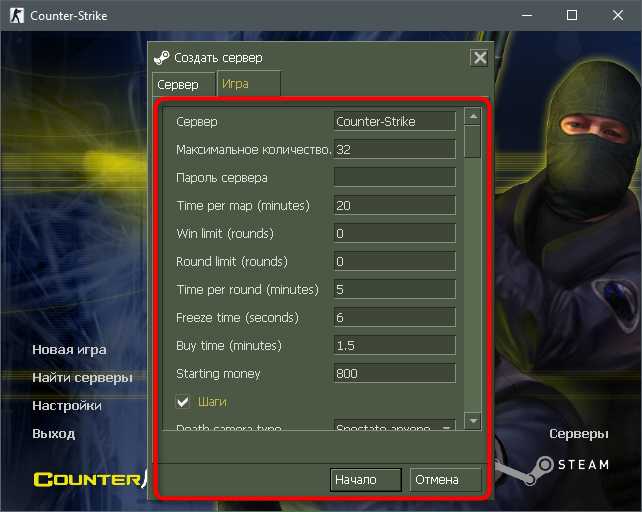
Для эффективной работы сервера Counter-Strike Source важно настроить расписание рестартов и автоматическое обновление. Это позволит поддерживать стабильную работу, минимизировать время простоя и исключить ошибки, связанные с устаревшими версиями игры.
Для автоматического перезапуска сервера используйте утилиты и скрипты, которые помогут настроить рестарты по расписанию. Один из самых популярных способов – использование cron на Linux-серверах. Пример команды для настройки перезапуска каждую ночь в 3:00:
0 3 * * * /path/to/srcds_run -game cstrike +map de_dust2 +maxplayers 16
Этот скрипт автоматически перезапускает сервер на нужной карте, чтобы обновить его состояние и устранить возможные лаги, связанные с длительным временем работы.
Для настройки автообновления необходимо использовать систему управления пакетами, чтобы поддерживать сервер в актуальном состоянии. Для этого можно воспользоваться SteamCMD – утилитой для обновления серверов. Для настройки автообновления через cron добавьте следующую строку в cron-файл:
0 4 * * * /path/to/steamcmd +login anonymous +force_install_dir /path/to/your/server +app_update 232330 validate +quit
Данный скрипт обновляет сервер каждую ночь в 4:00, используя команду для SteamCMD, которая проверяет наличие новых обновлений и автоматически их устанавливает. Это обеспечит актуальность версий серверного ПО и минимизирует риски появления багов из-за несовместимости версий.
Не забывайте проверять логи и следить за состоянием сервера, чтобы убедиться, что рестарты и обновления проходят без ошибок. Иногда после обновлений могут возникать проблемы с конфигурациями, которые потребуют вмешательства администратора.
Публикация сервера в интернете и подключение к мастер-серверу
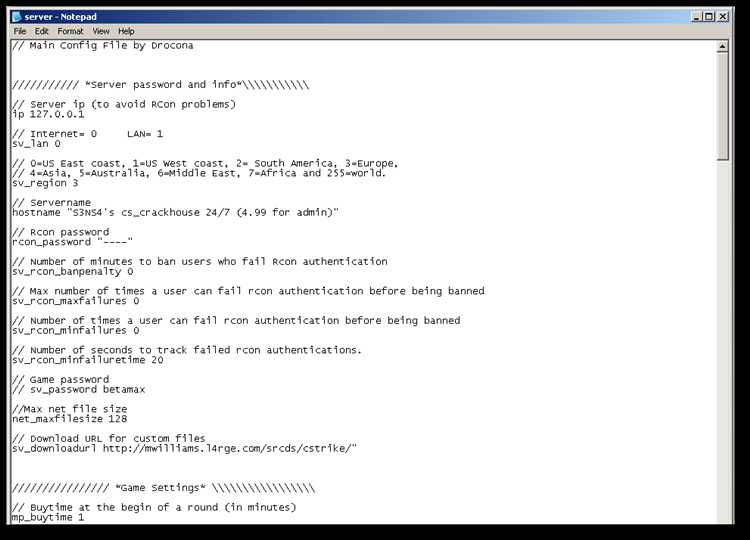
Далее, важно настроить конфигурацию сервера для работы с мастер-сервером. Мастер-сервер CS: Source отвечает за отображение вашего сервера в списке доступных серверов в игре. В конфигурационном файле server.cfg необходимо установить параметр sv_master1, указав адрес мастер-сервера. Для Counter-Strike: Source стандартным адресом является hl2master.steampowered.com. Убедитесь, что данный параметр прописан верно, чтобы сервер мог передавать информацию о своем статусе.
Кроме того, необходимо удостовериться, что сервер доступен через Интернет. Для этого используйте команду status в консоли сервера, чтобы проверить, правильно ли настроены порты и доступность снаружи. Если сервер не отображается в списке мастера, это может указывать на проблемы с сетью или неправильные настройки.
Для улучшения видимости сервера и удобства подключения можно использовать дополнительные сервисы, такие как Steam Community, где сервер будет виден всем игрокам, а также настроить фильтры на сервере, чтобы определенные игроки могли подключаться быстрее.
Если вы хотите, чтобы сервер был всегда доступен, настройте его запуск через автозагрузку. Для этого можно использовать скрипты, которые автоматически запустят сервер при включении компьютера. Для Windows это можно сделать через Task Scheduler, а для Linux – через cron.
Не забывайте о безопасности. Применяйте пароли на сервер, а также используйте анти-чит системы, чтобы минимизировать риск подключения читеров и нарушения работы сервера. Вы можете подключить системы типа VAC (Valve Anti-Cheat), которые обеспечат защиту вашего сервера от нечестных игроков.
Вопрос-ответ:
Как установить сервер Counter-Strike Source на собственном компьютере?
Для того чтобы создать сервер Counter-Strike Source на своем компьютере, необходимо выполнить несколько шагов. Первоначально нужно установить Steam и скачать SteamCMD — это инструмент для загрузки и установки серверов. Затем нужно с помощью SteamCMD скачать серверные файлы для Counter-Strike Source. После этого настроить сервер, выбрав параметры игры, такие как количество игроков, карты и настройки конфигурации. Когда сервер будет настроен, его можно запустить с помощью команды в консоли. Также стоит позаботиться о настройках сети, чтобы сервер был доступен для других игроков.
Какие системные требования для запуска сервера Counter-Strike Source?
Для запуска сервера Counter-Strike Source требуются умеренные системные ресурсы. Минимальные системные требования включают процессор с тактовой частотой 2.4 ГГц, 2 ГБ оперативной памяти и видеокарту с поддержкой DirectX 9. Важно также иметь достаточное пространство на жестком диске — минимум 15-20 ГБ для установки сервера и карт. Однако для комфортного опыта рекомендуется использовать более мощное оборудование, особенно если планируется запускать сервер с большим количеством игроков или с несколькими картами одновременно.
Как настроить порты для сервера Counter-Strike Source?
Для того чтобы сервер был доступен в интернете или локальной сети, необходимо настроить порты на роутере. Counter-Strike Source использует порт 27015 по умолчанию для игр, а также порты 27005 для связи с клиентами и 27020 для HLTV. Важно в настройках роутера пробросить эти порты на IP-адрес компьютера, на котором установлен сервер. После этого нужно убедиться, что ваш сервер доступен по сети, проверив его видимость в списке доступных игр в игре или с помощью внешних сервисов для проверки порта.
Как сделать сервер Counter-Strike Source стабильным и оптимизированным для игры?
Для улучшения стабильности и производительности сервера Counter-Strike Source важно правильно настроить его конфигурацию. Один из способов — это уменьшить нагрузку на процессор, отключив ненужные функции, такие как чрезмерное количество игровых объектов или сложные карты. Также рекомендуется настроить параметры сети, чтобы минимизировать задержку и повысить качество соединения. Использование более простых карт и ограничение количества игроков на сервере также может помочь избежать проблем с производительностью. Кроме того, важно обновлять сервер до последней версии, чтобы избежать багов и уязвимостей.






